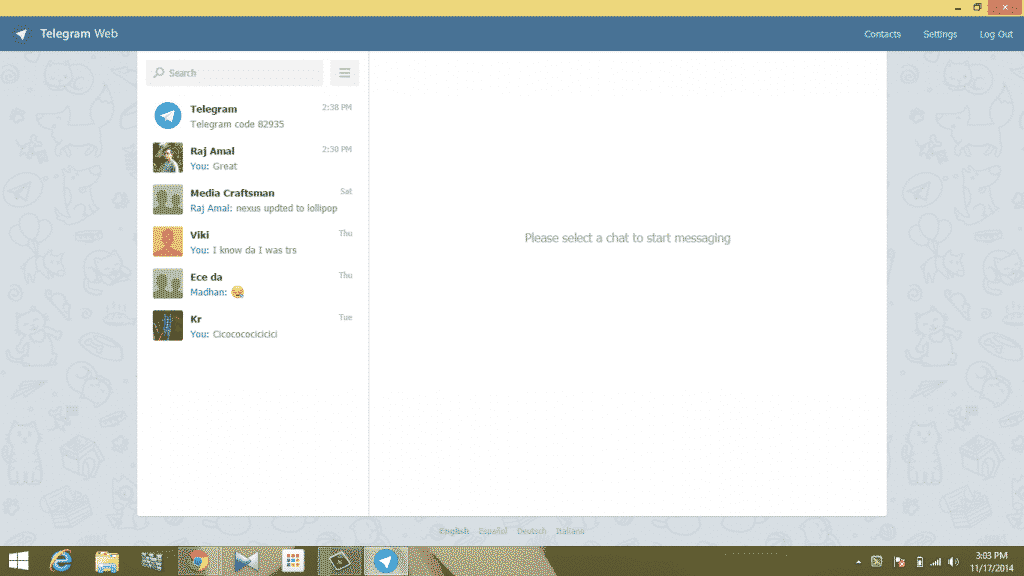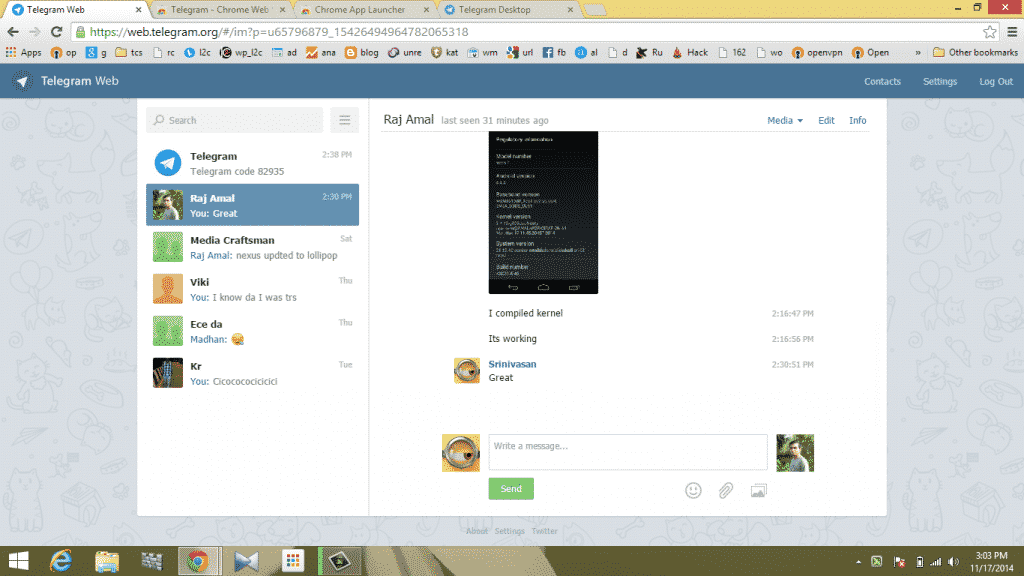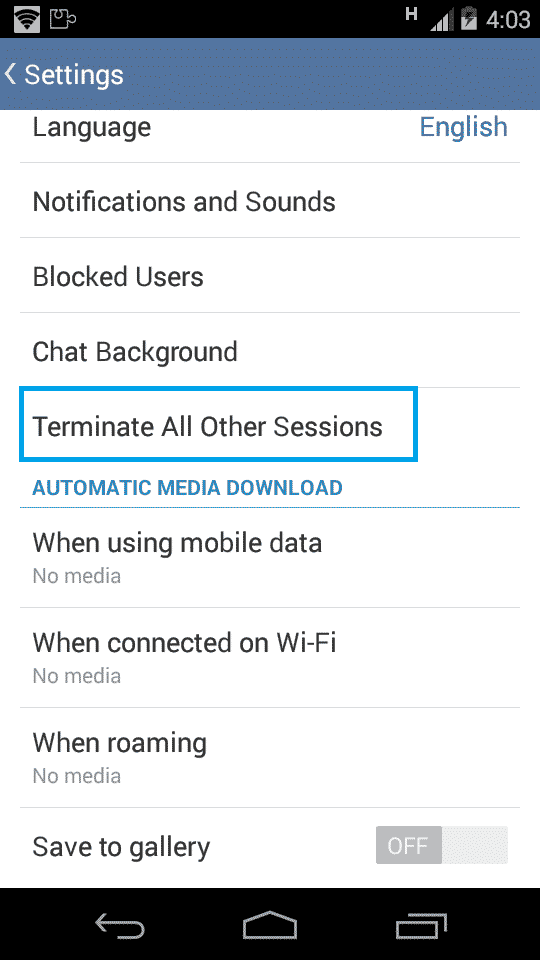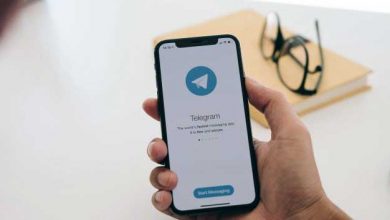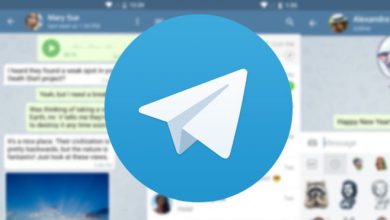چطور از تلگرام در مرورگر و نسخه کامپیوتر استفاده کنیم؟
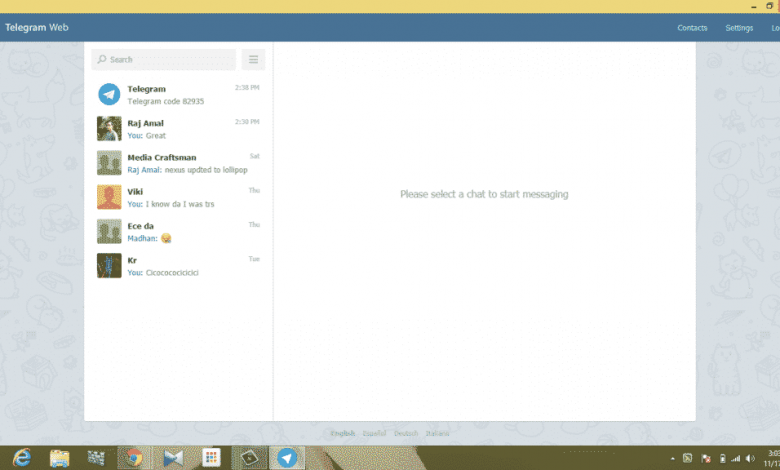
تلگرام برنامه ای متن باز از برنامه نویسی روسی است، کسی که بزرگترین شبکه اجتماعی روسی را تحت عنوان VK.com طراحی کرده است. از این برنامه به طور گسترده به عنوان جایگزین واتساپ استفاده میشود چون تکنولوژی رمز گذاری سنگینی دارد. یکی از ویژگی های دیگر این برنامه آن است که میتوان از آن روی کامپیوتر استفاده کرد. تلگرام هم بروی اندروید و هم بروی iOS، ویندوز و Mac OSX موجود است و علاوه بر این نسخه تحت وب نیز دارد.
راه های متفاوتی که میتوان از تلگرام روی کامپیوتر استفاده کرد:
- استفاده از برنامه ویندوز، Mac OSX یا لینوکس
- استفاده از برنامه تلگرام در وب استور کروم
- استفاده از نسخه تحت وب
استفاده از برنامه تلگرام ویندوز
- بر خلاف واتساپ، تلگرام برنامه رسمی ویندوز، Mac OSX و لینوکس خود را دارد. لذا برنامه را از اینجا دانلود و نصب نمایید
- تلگرام در این مرحله از شما کد کشور و شماره تلفن شما را میپرسد تا کد تایید را برای شما پیامک کرده یا با شما تماس بگیرد. این مراحل تقریبا مشابه مراحل واتساپ است.
- بعد از اینکه تایید شدید میتوانید به مکالمات قبلی و مخاطبین تان دسترسی داشته باشید
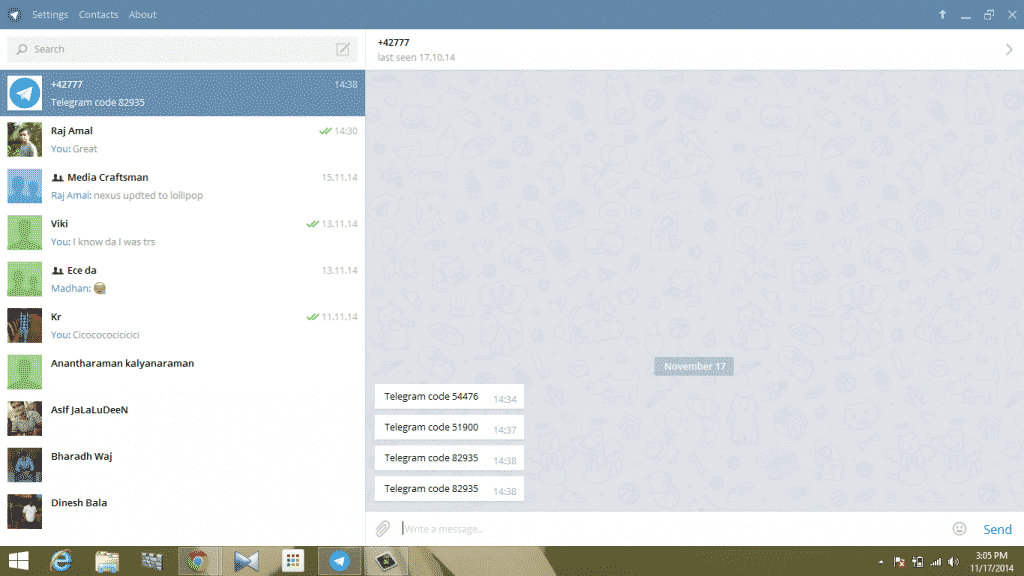
استفاده از برنامه تلگرام در وب استور کروم
باید نرم افزار تلگرام را از وب استور کروم دانلود کنید. باقی قدم ها درست مشابه برنامه ویندوز است.
استفاده از نسخه تحت وب
برای استفاده از نسخه تحت وب به تنها چیزی که نیاز دارید مرورگری خوب است. کافیست به این لینک رفته و خود را تایید کنید. لذا استفاده از این نسخه به شما این امکان را میدهد تا از هر سیستم عاملی به آن دسترسی داشته باشید.
نکته: اگر میخواهید از برنامه تلگرام خارج شوید یا فعالیت ای مشکوکی حس میکنید در تنظیمات گزینه Terminate all sessions را انتخاب کنید
- چطور بفهمیم تلگرام مان هک شده و بعد از آن چه کنیم؟
- ۱۴ کاربردی ترین ترفندهای جدید تلگرام که حتما باید بدانید!
- ۱۰ تکنیک حرفه ای استفاده از تلگرام
جمع بندی و نکات تکمیلی
برای استفاده از تلگرام در مرورگر و نسخه کامپیوتر، میتوانید از نسخه وب تلگرام یا نرمافزار رسمی تلگرام برای ویندوز و مک استفاده کنید. این دو روش به شما امکان میدهند تا به تمامی قابلیتهای تلگرام از طریق کامپیوتر یا مرورگر دسترسی پیدا کنید.
برای استفاده از نسخه وب تلگرام، مراحل زیر را دنبال کنید:
- ابتدا به وبسایت web.telegram.org بروید.
- وارد حساب کاربری تلگرام خود شوید یا اگر حسابی ندارید، ثبتنام کنید.
- پس از ورود به حساب کاربری، شما به صفحه تلگرام وب هدایت میشوید که میتوانید به همه پیامها دسترسی پیدا کنید، پیام جدید ارسال کنید و از دیگر قابلیتهای تلگرام استفاده کنید.
برای استفاده از نرمافزار رسمی تلگرام برای کامپیوتر، مراحل زیر را دنبال کنید:
- برای ویندوز: به وبسایت telegram.org بروید و بر روی دکمه “دریافت برای ویندوز” کلیک کنید تا فایل نصب را دانلود کنید. سپس فایل نصب را اجرا کنید و دستورالعملهای نصب را دنبال کنید.
- برای مک: از اپ استور مک، نرمافزار Telegram را دانلود و نصب کنید.
پس از نصب نرمافزار یا ورود به نسخه وب تلگرام، میتوانید به راحتی از تمامی قابلیتهای تلگرام در کامپیوتر یا مرورگر خود استفاده کنید و از پیامرسانی به راحتی لذت ببرید.
با این اپلیکیشن ساده، هر زبانی رو فقط با روزانه 5 دقیقه گوش دادن، توی 80 روز مثل بلبل حرف بزن! بهترین متد روز، همزمان تقویت حافظه، آموزش تصویری با کمترین قیمت ممکن!